Flash-asemien avulla voimme siirtää tietoja digitaalisten laitteiden välillä, tehdä varmuuskopioita tärkeistä asiakirjoista, luoda käynnistettävää mediaa ja paljon muuta. Monet asiantuntijat ovat kuitenkin sanoneet, että flash-asema ei ole luotettava tallennuslaite tai flash-asema, jota ei tunnisteta Windows- ja Mac OS -käyttöjärjestelmissä, vaikka se tallentaa muistiin samankaltaisia tietoja kuin kiintolevyllä. Useat ongelmat saattavat kääntää USB-aseman tiedot käsiksi. Tässä viestissä jaamme useita tapoja korjata USB-muistitikku.

- Osa 1: Perusasetukset flash-aseman korjaamiseksi
- Osa 2: Paras tapa korjata USB-muistitikku
- Osa 3: Tee flash-aseman korjaus Windowsin Resurssienhallinnalla
- Osa 4: Korjaa vioittunut Pen-asema tai SD-kortti CMD: n avulla
Osa 1: Peruskeinoja flash-aseman korjaamiseen
Vaikka perusasiat eivät ole varmoja, että USB-muistitikku korjataan onnistuneesti, kannattaa kokeilla.
Way 1: Vaihda asemakirjain
Flash-asemassa on asemakirjain ja käyttöjärjestelmäsi voi hakea tietoja siitä. Jos USB-aseman kirjain on sama olemassa olevan kiintolevyn kanssa, käyttöjärjestelmä voi olla hämmentynyt. Tällöin USB-korjauksen ratkaisu on yksinkertainen: vaihda USB-aseman kirjain.
Vaihe 1. Käynnistä tietokone ja kytke USB-muistitikku tietokoneeseen. Napsauta hiiren kakkospainikkeella Oma tietokone työpöydällä ja valitse Hallitse avataksesi "Computer Manager".
Vaihe 2. Avaa vasemman sivupalkin tallennustila ja napsauta "Levynhallinta" näyttääksesi kaikki tietokoneeseen liitetyt levyt, napsauta hiiren kakkospainikkeella flash-asemaa ja valitse "Vaihda asemakirjain tai polut".
Vaihe 3. Avaa ponnahdusvalintaikkunan avattava valikko ja vaihda käytettävissä oleva asemakirjain. Napsauta "OK" vahvistaaksesi sen.

Tapa 2: Kokeile toista tietokonetta
Vaikka se on harvinaista, tietokone saattaa aiheuttaa USB-muistitikun vioittumisen tai vahingoittaa esimerkiksi viruksia tai haittaohjelmia, jotka voivat tartuttaa tietokoneesi. Ensinnäkin avaa virustorjuntaohjelma ja tarkista koko tietokone ja flash-asema.
Jos se ei korjaa peukaloa, poista flash-asema ja liitä se toiseen tietokoneeseen. Tällä kertaa se voi toimia hyvin. Täällä voit oppia korjata Lexar-usb-ohjain ja rcover-tiedot.
Way 3: Kokeile toista USB-porttia
USB-portit ovat aina alttiina ilmalle ja voivat kerääntyä paljon pölyä. Jos USB-salama ei näy tietokoneen USB-porttiin kytkemisen jälkeen, kokeile toista puhdasta USB-porttia. Se voi korjata USB-muistitikun muutamassa sekunnissa.
Way 4: Asenna ohjaimet uudelleen
Jos Windows-ohjaimissa on jotain vikaa, USB-muistitikku ei toimi normaalisti. Ajurien uudelleenasentaminen on toinen perus tapa USB-muistitikun korjaamiseen.
Vaihe 1. Liitä flash-asema tietokoneeseen. Aktivoi Suorita-valintaikkuna pitämällä Win + R-näppäintä painettuna, kirjoita ruutuun "diskmgmt.msc" ja paina "Enter" -näppäintä avataksesi Computer Manager.
Vaihe 2. Siirry kohtaan "Laitehallinta"> "Levyasema", napsauta hiiren kakkospainikkeella flash-aseman alayksikköä ja valitse "Poista".
Vaihe 3. Käynnistä tietokone uudelleen, Windows etsii ja asentaa uusimman ohjaimen version automaattisesti.

Osa 2: Paras tapa korjata USB-muistitikku
Jos etsit ammattitaitoista USB-korjaustyökalua, suosittelemme Apeaksoft Data Recovery, koska se tarjoaa monia hyödyllisiä ominaisuuksia, kuten:
- Palauta tiedostot flash-asemasta, muistikortista, digitaalikamerasta ja muusta tallennusvälineestä yhdellä napsautuksella.
- Saatavana monissa eri tilanteissa, kuten flash-asemassa, vahingossa, vahingossa tapahtuvassa poistossa, virustorjunnassa, vioittuneessa tiedostojärjestelmässä jne.
- Tuetaan laajempaa tietotyyppien valikoimaa, mukaan lukien kaikki kuva-, asiakirja-, ääni-, video- ja sähköpostiformaatit.
- Hae tiedostot flash-asemasta alkuperäisessä muodossa ja laadulla.
- Esikatsele palautettavia tiedostoja ja valitse tietyt flash-aseman korjausta varten.
- Nopeampi, kevyt ja turvallinen.
- Yhteensopiva Windows 10 / 8.1 / 8 / 7 / Vista / XP: n kanssa.
Tiedostojen palauttaminen parhaalla USB-korjaustyökalulla
Käytämme esimerkkeinä asiakirjoja, joissa näytetään USB-muistitikun korjausmenettely.
Vaihe 1. Asenna Data Recovery tietokoneellesi ja liitä flash-asema tietokoneeseen. Käynnistä paras flash-aseman korjaustyökalu. Siirry tietotyyppialueelle, valitse palautettava sisältö, kuten "Asiakirja". Siirry sitten sijaintialueelle ja valitse flash-asema Siirrettävät laitteet -osiossa. Napsauta "Skannaa" -painiketta, jotta tietojen palautus toimii.

Vaihe 2. Tulosikkunaan siirryttäessä kaikki palautettavat asiakirjat järjestetään muotojen mukaan. Mene esimerkiksi vasemmanpuoleisesta sarakkeesta "Asiakirja" -välilehdelle, näet useita kansioita nimeltä DOC, PPT, PDF, EXL, HTML jne. Avaa kukin kansio ja katso palautettavat asiakirjat. Lisäksi ylimmän nauhan "Suodatin" -ominaisuus voi auttaa sinua löytämään asiakirjat nopeasti.
Jos skannaustulos ei sisällä haluamiasi asiakirjoja, suorita syvä skannaus napsauttamalla "Syvä skannaus" -painiketta.

Vaihe 3. Valitse kaikki haluamasi asiakirjat ja kansio valitsemalla vastaavat valintaruudut ja napsauttamalla Palauta-painiketta aloittaaksesi USB-muistitikun korjaamisen. Odota prosessin päättymistä. Nyt voit käyttää, kopioida ja liittää tai muokata asiakirjoja normaalisti.

Osa 3: Tee flash-aseman korjaus Windowsin Resurssienhallinnalla
Kun tietokone ei tue flash-aseman tiedostojärjestelmää, sinun on korjattava USB-muistitikku uudelleen alustamalla.
Vaihe 1. Kytke flash-asema tietokoneeseen. Avaa Windowsin Resurssienhallinta ja siirry flash-asemaan, napsauta sitä hiiren kakkospainikkeella ja valitse "Alusta".
Vaihe 2. Avaa muotoiluikkunan "Tiedostojärjestelmä" -kohdan avattava valikko ja valitse sopiva tiedostojärjestelmä:
- NTFS on Windows-käyttöjärjestelmän muoto;
- FAT32 on laajasti yhteensopiva useimpien digitaalisten laitteiden kanssa;
- ExFATia tukevat sekä Windows että Mac.
Vaihe 3. Kirjoita komentoriville "chkdsk [flash-aseman kirjain] / f" ja paina sitten "Enter" -näppäintä korjataaksesi USB-salaman välittömästi.
Osa 4: Korjaa vioittunut Pen-asema tai SD-kortti käyttämällä CMD: tä
Viimeinen mutta ei vähäisintä USB-korjaustyökalu on chkdsk-komento. Se pystyy diagnosoimaan flash-aseman ja korjaamaan sen yksinkertaisesti.
Vaihe 1. Laita flash-asema tietokoneeseen ja muista flash-aseman kirjain Explorerissa.
Vaihe 2. Siirry Käynnistä-valikkoon, etsi CMD ja avaa komentokehoteikkuna järjestelmänvalvojana.
Vaihe 3. Kirjoita komentoriville "chkdsk [flash-aseman kirjain] / f" ja paina sitten "Enter" -näppäintä korjataaksesi USB-salaman välittömästi.
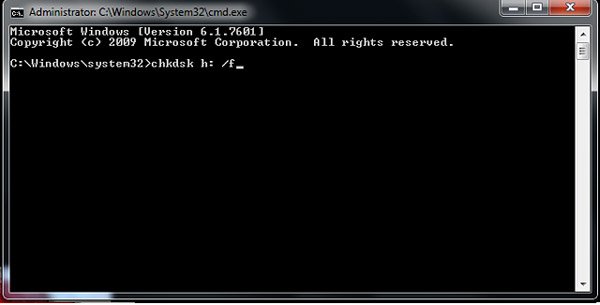
Yhteenveto
Postinformaation aikakaudella olemme vuorovaikutuksessa tietojen kanssa ja tuottavat päivittäin valtamerien tietoja. On järkevää, että flash-asemia käytetään laajalti ympäri maailmaa. Kun flash-asema ei toimi, noudata yllä olevia ohjeita, jotta USB-muistitikku korjataan omalla tavalla. Jos sinulla on enemmän flash-asemaan liittyviä kysymyksiä, jätä viesti alla.



 iPhone Data Recovery
iPhone Data Recovery iOS-järjestelmän palauttaminen
iOS-järjestelmän palauttaminen iOS-tietojen varmuuskopiointi ja palautus
iOS-tietojen varmuuskopiointi ja palautus iOS-näytön tallennin
iOS-näytön tallennin MobieTrans
MobieTrans iPhone Transfer
iPhone Transfer iPhone Eraser
iPhone Eraser WhatsApp-siirto
WhatsApp-siirto iOS-lukituksen poistaja
iOS-lukituksen poistaja Ilmainen HEIC-muunnin
Ilmainen HEIC-muunnin iPhonen sijainnin vaihtaja
iPhonen sijainnin vaihtaja Android Data Recovery
Android Data Recovery Rikkoutunut Android Data Extraction
Rikkoutunut Android Data Extraction Android Data Backup & Restore
Android Data Backup & Restore Puhelimen siirto
Puhelimen siirto Data Recovery
Data Recovery Blu-ray-soitin
Blu-ray-soitin Mac Cleaner
Mac Cleaner DVD Creator
DVD Creator PDF Converter Ultimate
PDF Converter Ultimate Windowsin salasanan palautus
Windowsin salasanan palautus Puhelimen peili
Puhelimen peili Video Converter Ultimate
Video Converter Ultimate video Editor
video Editor Screen Recorder
Screen Recorder PPT to Video Converter
PPT to Video Converter Diaesityksen tekijä
Diaesityksen tekijä Vapaa Video Converter
Vapaa Video Converter Vapaa näytön tallennin
Vapaa näytön tallennin Ilmainen HEIC-muunnin
Ilmainen HEIC-muunnin Ilmainen videokompressori
Ilmainen videokompressori Ilmainen PDF-kompressori
Ilmainen PDF-kompressori Ilmainen äänimuunnin
Ilmainen äänimuunnin Ilmainen äänitys
Ilmainen äänitys Vapaa Video Joiner
Vapaa Video Joiner Ilmainen kuvan kompressori
Ilmainen kuvan kompressori Ilmainen taustapyyhekumi
Ilmainen taustapyyhekumi Ilmainen kuvan parannin
Ilmainen kuvan parannin Ilmainen vesileiman poistaja
Ilmainen vesileiman poistaja iPhone-näytön lukitus
iPhone-näytön lukitus Pulmapeli Cube
Pulmapeli Cube





